目录
(1)下载Java的jdk,我建议用Java的1.8版本,比较稳定,我选择的也是1.8版本
1、Windows的java jdk的配置
(1)下载Java的jdk,我建议用Java的1.8版本,比较稳定,我选择的也是1.8版本
JDK下载链接和网盘链接
https://www.oracle.com/java/technologies/downloads/#java8-windows选择自己电脑对应的版本下载,下载时没有官网账号的话只有去找找账号资源,或者用下面的网盘链接(如果过期了就在下面评论私聊我,看到就会回复哒)
链接:链接:https://pan.baidu.com/s/1VV2qutxqLJgQDJUKY_NJDg?pwd=0t47 提取码:0t47下图是通过网址下载的步骤,
先看自己电脑的下x86的还是x64的,很简单,具体方法百度吧

点击对应的安装包下载按钮,需要勾选上面的框框,不然没法下载

(2)下载完毕,安装java的jdk步骤
一定要注意细节,看清楚在操作,不然很容易出错!!!
首先点击打开安装包,点击下一步

然后选择自己的安装路径
JDK的默认安装路径是C:\Program Files\Java|jdk1.8.0_351\

这里选择把JDK放在一个自己创建的文件夹,不选择的话就是默认文件夹也可以,这个文件夹没有什么要求,自己记得在哪就行,后面需要用到这个安装路径来配置变量!!!
选择好了之后就点击确定

点击下一步

正在安装中

在安装完JDK后会弹出jre的安装界面,这一步是安装jre的步骤,默认文件夹跟上面的JDK一样,也是可以自己手动选择的,安装地址也需要记得在哪,下面配置变量的时候要用到!!!

选择好了自己的安装路径就点击下一步然后等待安装完成,有的机器可能安装有点慢,耐心等待,一般要不了几分钟就好了

安装完成,点击关闭按钮就好了

(3)配置JAVA的系统变量
配置环境变量的方法
可以通过右键我的电脑(此电脑),点击属性,往下翻找到高级系统设置,点击高级系统设置,点击下面的环境变量


还可以用win10系统的设置来进行搜索系统变量,进入到系统变量的配置界面



进入环境变量配置界面后,就可以开始配置了
是系统变量,不是用户变量,不要建错位置了!!!本人上过一次当,找了好久的错误~~
点击系统变量下面的新建按钮

创建一个JAVA_CLASS变量,变量值可以直接点击浏览目录,点击刚才jre的安装位置的目录

创建一个JAVA_HOME变量,变量值可以直接点击浏览目录,点击刚才JDK的安装位置的目录

JAVA的HOME和CLASS变量配置好了之后,找到系统变量中的Path变量,点击编辑

按图中所示,点击新建,创建好下面两个环境变量,知道肯定有人不想敲,这里可以直接复制
顺便点个赞呗
%JAVA_CLASS%\bin%JAVA_HOME%\bin 
然后就点击确定,再点击确定


(4)验证JAVA是否安装配置成功
按win+r键,输入cmd,点击确定按钮

在命令窗口输入javac来查看变量是否配置成功

输入javac后按Enter键,如果出现了下图的话就证明成功了,美滋滋!
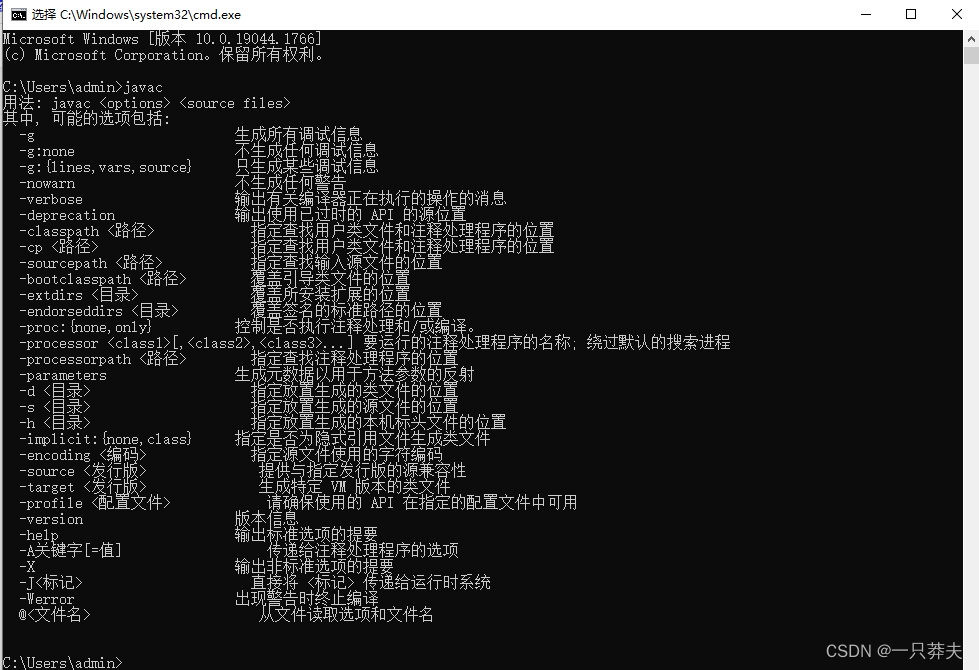
或者java -version回车,如果显示了版本号表示安装成功。

如果出现了问题,就照着上面的步骤重新来,检查一下是不是哪里弄错了,实在不行去控制面板就把Java卸载了,重新来过
2、Android SDK下载及安装
这个我也不会,参照的是同站博主萧水雨寒的AndroidSDK下载及安装这篇文章,讲得还是非常详细的,一定要注意细节。
3、Appium的下载及安装
Appium桌面版的免安装版压缩包网盘链接
版本:Appium-Server-GUI-windows-1.22.3-4
网盘链接:
链接:https://pan.baidu.com/s/1GeftZkEdeHuqEY_Ze6BWCA?pwd=1ogs 提取码:1ogs也可以去官网上面下载安装包版本,直接下载好安装就可以,好像默认安装路径不能改
官网链接:
https://github.com/appium/appium-desktop/releases/tag/v1.22.3-4如果你下载的Appium压缩包,则参照下列步骤来查看自己是否成功配置好了Appium
将压缩包内这些文件解压后,点击Appium Server GUI.exe程序即可打开Appium
打开Appium后点击startServer即可开启Appium服务

如果点击startServer后是这个样子,那么一般就没什么问题,证明安装好啦

如果下载的是安装包,直接安装就行,好像默认路径不能修改的,验证是否成功安装,跟上面的步骤一样
4、Node.js的下载及安装
为什么要安装Node?
Node.js是一个开源和跨平台的JavaScript运行时环境。它几乎是任何类型项目的流行工具!
Node.js在浏览器之外运行V8 JavaScript引擎(Google Chrome的内核)。这使得Node.js的性能非常好。
反正Node.js在这里安装就完事
可以参考明金同学的node.js安装及环境配置超详细教程【Windows系统安装包方式】博文,非常详细啦。
装完Node.js后,打开cmd窗口,输入node --version,能输出版本号,说明配置成功。

5、模拟器的安装
夜神模拟器
下载方式,可以通过百度直接搜索夜神模拟器,进官网下载,也可以点下面的链接直接去
下载完毕后直接安装即可,也是可以修改安装路径的。
安装完毕后如果cmd窗口,显示连接不到设备的话就是因为夜神模拟器的adb和安卓SDK的adb版本不一致造成的,只需要去SDK所在路径的adb.exe文件找到,去自己的安装路径去找,在android-sdk\platform-tools目录下

把这个adb程序复制一份到桌面去,改名成nox_adb然后将这个文件放在夜神模拟器目录Nox\bin下,显示替换就点击替换该目标

如果还是连接不到设备,可能是你没有重启cmd窗口,或者是你的SDK或者Node.js环境变量没配置好,可以试试把SDK的adb.exe的路径放到环境变量里面的Path里面去,下面是配置SDK的adb.exe的环境变量具体步骤
首先将SDK中的adb.exe路径找到,复制下来,去环境变量里面,找到Path,点击新建,将复制的路径粘贴上去,点击确定即可,然后重启cmd命令窗口,如果忘了环境变量在哪里找的话,可以去本文上面的JAVA环境配置有写


还有python的配置没完结,争取两天搞定
来源地址:https://blog.csdn.net/weixin_71957062/article/details/127567542





